Pop-up causato da un’infezione adware
VOTRE ORDINATEUR A ÉTÉ BLOCKÉ messaggi vengono visualizzati sul tuo browser perché avete installato un programma adware. Il pop-up sostengono che il computer è stato bloccato a causa di un virus, e avete bisogno di chiamare il numero fornito. Si tratta di una truffa di assistenza tecnica così li chiama è un grosso errore.
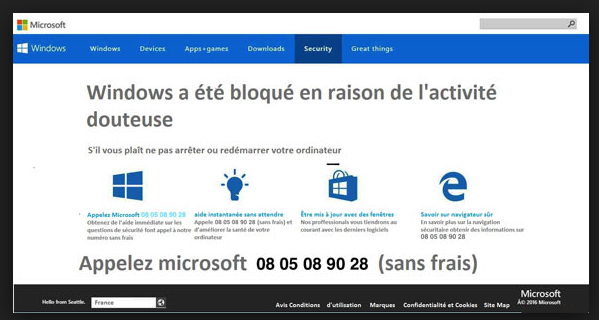
Questi tipi di truffe mirano a indurre le persone ad acquistare costosi, spesso non-lavoro software o consentendo l’accesso remoto al proprio computer. Deve avere prelevati da un’infezione adware quando si stavano installando freeware. L’adware di per sé non è un’infezione molto grave così a lungo come il vostro fare non cadere per la truffa ed Elimina VOTRE ORDINATEUR A ÉTÉ BLOCKÉ adware, si dovrebbe essere OK.
Come hai preso l’infezione?
L’adware è stato fissato a freeware come un’offerta supplementare e non deselezionarlo. Si sono utilizzate le impostazioni predefinite durante l’installazione di tale programma, e così mancato aggiunti tutti gli elementi. Tali impostazioni non lo dimostrano. Quello che dovete fare è utilizzare le impostazioni avanzate o Custom. Solo ci sarà sarai in grado di controllare se contiene offerte aggiunta. Se vedete qualcosa, tutto quello che dovete fare è deselezionare le caselle. Se si desidera evitare di dover rimuovere adware VOTRE ORDINATEUR A ÉTÉ BLOCKÉ o infezioni simili, sempre prestare attenzione a ciò che si installa e come si sta facendo.
Le avvertenze sono legittime?
Ogni volta che il browser mostra una finestra popup di avviso di un’infezione da malware e che, al fine di risolvere il problema, è necessario chiamare il numero fornito, è una truffa. Né Microsoft né Apple mostrerà mai questi tipi di avvisi, e sicuramente non vi chiederanno di chiamarli. Si tratta di una truffa. Il pop-up potrebbe apparire costantemente, non importa quante volte si chiude. E spariranno solo se si disinstalla VOTRE ORDINATEUR A ÉTÉ BLOCKÉ adware. Il pop-up vi avviserà che è stato trovato un virus sul vostro sistema, e che è necessario chiamare nei prossimi 5 minuti. Se non lo fai, presumibilmente il tuo Facebook e gli account di accesso di posta elettronica, come pure i dettagli della carta di credito sarebbero stati rubati. Ancora una volta, questa è una bugia. Se non avete un qualche tipo di malware che non è assolutamente correlato a questo. In ogni caso, il tuo browser non ha modo di conoscere le cose che ti avvisa. E se si dovesse chiamare, ti avrebbe chiesto di concedere l’autorizzazione per poter accedere in remoto al computer, o si sarebbe venduto software inutile. In ogni caso, basta eliminare VOTRE ORDINATEUR A ÉTÉ BLOCKÉ.
VOTRE ORDINATEUR A ÉTÉ BLOCKÉ rimozione
È possibile utilizzare software anti-spyware per rimuovere VOTRE ORDINATEUR A ÉTÉ BLOCKÉ e che sarebbe il modo più semplice, perché il programma farebbe tutto. Se andate con rimozione manuale VOTRE ORDINATEUR A ÉTÉ BLOCKÉ, sarà necessario individuare il dirottatore te stesso. Alla fine, non importa quale metodo si utilizza, come si disinstalla VOTRE ORDINATEUR A ÉTÉ BLOCKÉ.
Offers
Scarica lo strumento di rimozioneto scan for VOTRE ORDINATEUR A ÉTÉ BLOCKÉUse our recommended removal tool to scan for VOTRE ORDINATEUR A ÉTÉ BLOCKÉ. Trial version of provides detection of computer threats like VOTRE ORDINATEUR A ÉTÉ BLOCKÉ and assists in its removal for FREE. You can delete detected registry entries, files and processes yourself or purchase a full version.
More information about SpyWarrior and Uninstall Instructions. Please review SpyWarrior EULA and Privacy Policy. SpyWarrior scanner is free. If it detects a malware, purchase its full version to remove it.

WiperSoft dettagli WiperSoft è uno strumento di sicurezza che fornisce protezione in tempo reale dalle minacce potenziali. Al giorno d'oggi, molti utenti tendono a scaricare il software gratuito da ...
Scarica|più


È MacKeeper un virus?MacKeeper non è un virus, né è una truffa. Mentre ci sono varie opinioni sul programma su Internet, un sacco di persone che odiano così notoriamente il programma non hanno ma ...
Scarica|più


Mentre i creatori di MalwareBytes anti-malware non sono stati in questo business per lungo tempo, essi costituiscono per esso con il loro approccio entusiasta. Statistica da tali siti come CNET dimost ...
Scarica|più
Quick Menu
passo 1. Eliminare VOTRE ORDINATEUR A ÉTÉ BLOCKÉ utilizzando la modalità provvisoria con rete.
Rimuovere VOTRE ORDINATEUR A ÉTÉ BLOCKÉ da Windows 7/Windows Vista/Windows XP
- Fare clic su Start e selezionare Arresta il sistema.
- Scegliere Riavvia e scegliere OK.


- Iniziare toccando F8 quando il tuo PC inizia a caricare.
- Sotto opzioni di avvio avanzate, selezionare modalità provvisoria con rete.


- Aprire il browser e scaricare l'utilità anti-malware.
- Utilizzare l'utilità per rimuovere VOTRE ORDINATEUR A ÉTÉ BLOCKÉ
Rimuovere VOTRE ORDINATEUR A ÉTÉ BLOCKÉ da Windows 8 e Windows 10
- La schermata di login di Windows, premere il pulsante di alimentazione.
- Toccare e tenere premuto MAIUSC e selezionare Riavvia.


- Vai a Troubleshoot → Advanced options → Start Settings.
- Scegliere di attivare la modalità provvisoria o modalità provvisoria con rete in impostazioni di avvio.


- Fare clic su Riavvia.
- Aprire il browser web e scaricare la rimozione di malware.
- Utilizzare il software per eliminare VOTRE ORDINATEUR A ÉTÉ BLOCKÉ
passo 2. Ripristinare i file utilizzando Ripristino configurazione di sistema
Eliminare VOTRE ORDINATEUR A ÉTÉ BLOCKÉ da Windows 7/Windows Vista/Windows XP
- Fare clic su Start e scegliere Chiudi sessione.
- Selezionare Riavvia e OK


- Quando il tuo PC inizia a caricare, premere F8 ripetutamente per aprire le opzioni di avvio avanzate
- Scegliere prompt dei comandi dall'elenco.


- Digitare cd restore e toccare INVIO.


- Digitare rstrui.exe e premere INVIO.


- Fare clic su Avanti nella nuova finestra e selezionare il punto di ripristino prima dell'infezione.


- Fare nuovamente clic su Avanti e fare clic su Sì per avviare il ripristino del sistema.


Eliminare VOTRE ORDINATEUR A ÉTÉ BLOCKÉ da Windows 8 e Windows 10
- Fare clic sul pulsante di alimentazione sulla schermata di login di Windows.
- Premere e tenere premuto MAIUSC e fare clic su Riavvia.


- Scegliere risoluzione dei problemi e vai a opzioni avanzate.
- Selezionare Prompt dei comandi e scegliere Riavvia.


- Nel Prompt dei comandi, ingresso cd restore e premere INVIO.


- Digitare rstrui.exe e toccare nuovamente INVIO.


- Fare clic su Avanti nella finestra Ripristino configurazione di sistema nuovo.


- Scegliere il punto di ripristino prima dell'infezione.


- Fare clic su Avanti e quindi fare clic su Sì per ripristinare il sistema.


